Ao utilizar o celular no dia a dia, é bem comum que você queira armazenar diversos arquivos, que muitas vezes podem ser importantes e particulares, sendo que mais ninguém deve ter acesso a eles. Apesar de o Android ter muitos recursos, infelizmente, na questão de proteger arquivos, ele ainda deixa um pouco a desejar e não traz uma função muito específica ou eficaz para tal tarefa.
Felizmente, para mudar isso, um programa desenvolvido pelo próprio Google está com uma função em que você pode proteger o acesso a arquivos com um código PIN. A seguir, veja como ter arquivos protegidos no celular com uma senha usando o “Files do Google”.
Importante
O novo recurso do Files do Google para proteger arquivos só está disponível, por enquanto, em sua versão Beta. Assim, por estar em desenvolvimento, essa função ainda pode apresentar alguns bugs e até mesmo ter o seu modo de funcionamento modificado com futuras atualizações.
Já o tutorial abaixo, além de mostrar como funciona esse novo recurso, também mostra como obter esta versão Beta do Files do Google.
Como proteger arquivos com senha usando o Files do Google
O processo para deixar um arquivo na pasta segura do Files do Google é bem simples, mas é necessário fazer uma pequena configuração antes de usá-la. Confira:
1. Acesse a Google Play e realize o download do Files do Google;
2. Após ter feito o download, ao invés de abrir o aplicativo, ainda na sua página na Google Play, toque em “Participar” logo abaixo de “Participar do programa Beta”. Na mensagem que surge, também toque em “Participar”;

3. Aguarde alguns minutos até que o seu pedido para participar da versão Beta seja aceite. A Google Play, vale lembrar, as vezes trava nessa tela e pode ser necessário fechar e reabrir a loja algumas vezes;
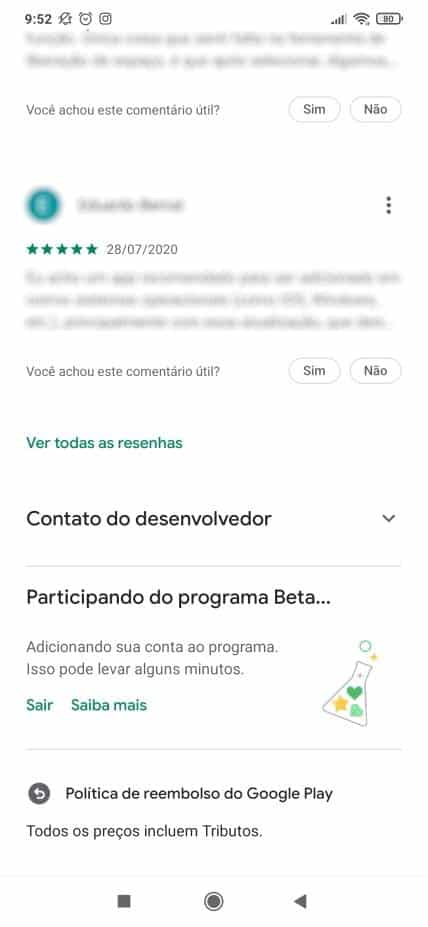
4. Uma vez aceito e com a versão Beta do programa instalado, abra-o normalmente, clique em “Continuar” e conceda a permissão para que ele tenha acesso a seus arquivos;

5. Toque em procurar, deslize a tela para baixo e clique no “cadeado” acima de “Pasta segura”;
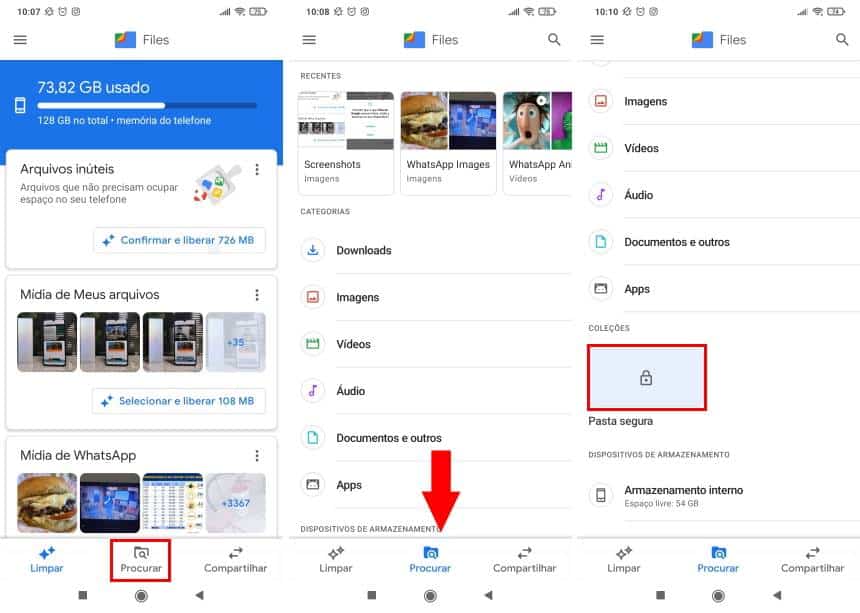
6. Defina um código PIN para proteger esta pasta. Essa etapa está sem uma captura de tela devido ao mecanismo de proteção do próprio aplicativo para esta função.
Agora, que você já habilitou e configurou a pasta segura no Files do Google, já é possível colocar os seus arquivos nela. Para isso, siga este passo a passo:
1. Abra o Files do Google normalmente e vá na guia “Procurar”;

2. Selecione a categoria desejada e o arquivo que irá para a pasta segura, ao tocar e segurar sobre ele;
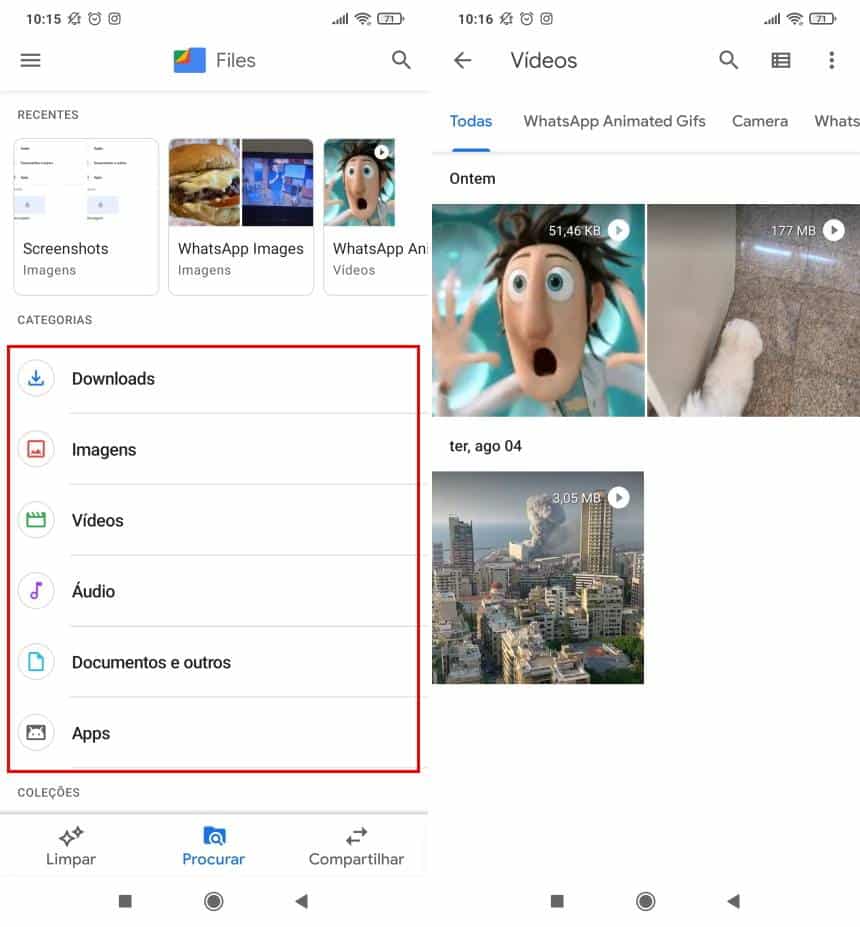
3. Toque no botão representado por “três pontos” e escolha a opção “Mover para a pasta segura”;
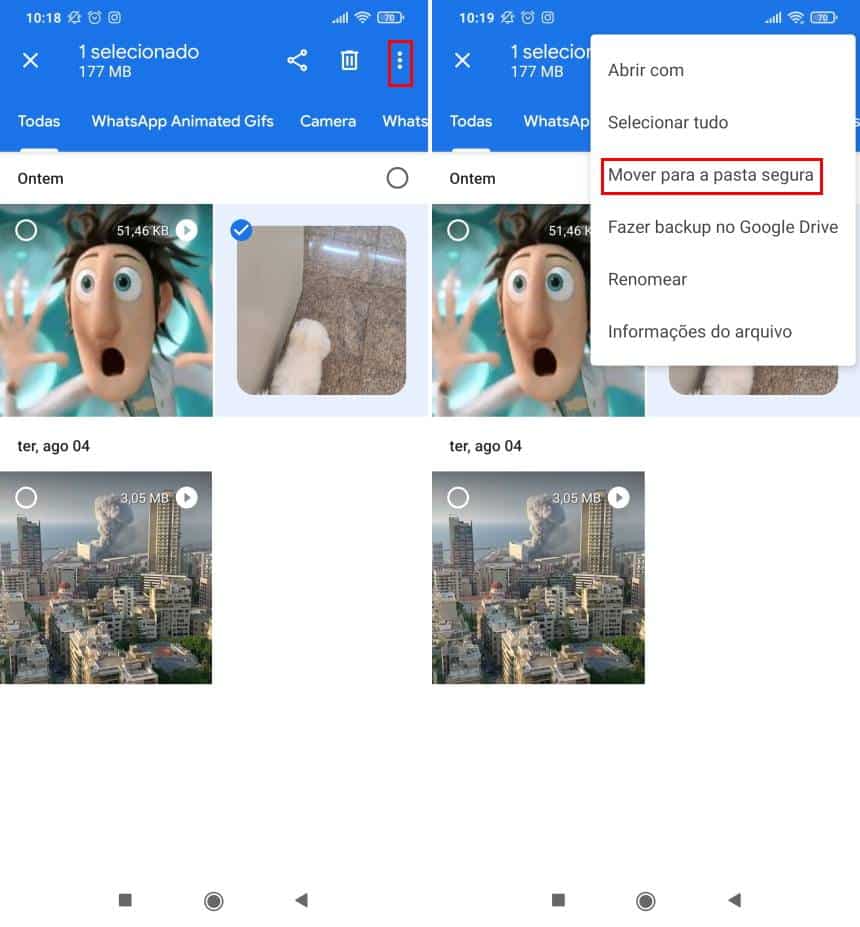
4. Digite o código PIN e aguarde que o processo seja concluído.
Pronto! A partir deste momento, os arquivos que estão na “Pasta segura” não deverão aparecer em gerenciadores de arquivos convencionais. Assim, apenas você ou quem tiver o código PIN da pasta segura conseguirão acessá-los.



